软件安装原理
python pip 原理
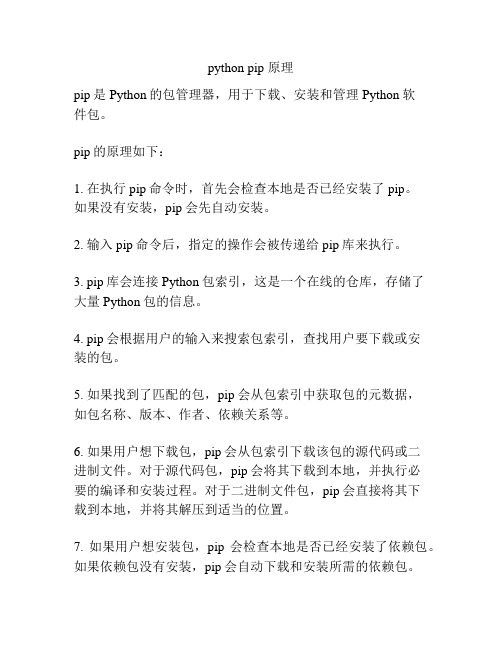
python pip 原理
pip是Python的包管理器,用于下载、安装和管理Python软
件包。
pip的原理如下:
1. 在执行pip命令时,首先会检查本地是否已经安装了pip。
如果没有安装,pip会先自动安装。
2. 输入pip命令后,指定的操作会被传递给pip库来执行。
3. pip库会连接Python包索引,这是一个在线的仓库,存储了
大量Python包的信息。
4. pip会根据用户的输入来搜索包索引,查找用户要下载或安
装的包。
5. 如果找到了匹配的包,pip会从包索引中获取包的元数据,
如包名称、版本、作者、依赖关系等。
6. 如果用户想下载包,pip会从包索引下载该包的源代码或二
进制文件。
对于源代码包,pip会将其下载到本地,并执行必
要的编译和安装过程。
对于二进制文件包,pip会直接将其下
载到本地,并将其解压到适当的位置。
7. 如果用户想安装包,pip会检查本地是否已经安装了依赖包。
如果依赖包没有安装,pip会自动下载和安装所需的依赖包。
8. 安装完成后,pip会将包的信息记录在一个文本文件中,以便后续管理和卸载。
9. 如果用户想卸载包,pip会查找并删除相关的文件和目录,并从记录文件中移除包的信息。
总结起来,pip的原理就是连接包索引,从中获取包的信息并下载或安装到本地。
它还可以管理包的依赖关系,使安装和卸载变得更加简单和自动化。
linux软件安装的原理

linux软件安装的原理
Linux软件安装的原理是通过软件包管理器来完成的。
软件包
管理器是一个集成在Linux操作系统中的工具,用于管理软件
包的安装、更新和卸载。
软件包管理器可以从软件仓库中获取软件包,并将其安装到系统中。
软件仓库是一个在线数据库,保存了大量的软件包及其相关信息,包括软件的版本、依赖关系等。
用户可以通过软件包管理器进行搜索、选择和安装所需的软件包。
在安装软件包时,软件包管理器会自动解决软件包之间的依赖关系。
依赖关系是指一个软件包需要依赖于其他软件包才能正常工作。
软件包管理器会检查系统中已安装的软件包列表,并自动安装或更新所需的依赖包,以保证软件的正常运行。
此外,软件包管理器还负责管理已安装软件包的更新和卸载。
它会定期检查软件仓库中的新版本,并向用户提示可用的更新。
用户可以选择更新所有软件包或者仅更新特定的软件包。
同时,软件包管理器也支持卸载已安装的软件包,包括其相关的依赖包。
总而言之,Linux软件安装的原理是基于软件包管理器,通过
从软件仓库获取软件包,并解决依赖关系来完成软件的安装、更新和卸载。
这种机制使得软件安装和管理变得简单和方便,同时也保证了系统的稳定性和安全性。
app 安装原理

app 安装原理
安装应用程序的原理是将应用程序的文件复制到设备的存储空间中,并将必要的设置和配置信息写入系统数据库,以便可以在设备上运行和访问应用程序。
以下是app安装的基本原理:
1. 下载应用程序:用户从供应商的应用商店或其他来源(如官方网站)下载应用程序的安装文件。
这个安装文件通常是一个以.apk(Android)或.ipa(iOS)为扩展名的文件。
2. 复制应用程序:用户双击或点击安装文件以启动安装过程。
在此过程中,操作系统会将应用程序文件复制到设备的存储空间中,通常是内部存储或SD卡上的特定目录。
3. 安装应用程序:一旦应用程序文件已复制到设备上,安装程序会解析应用程序的文件结构,并将其相关文件和组件提取到相应的位置。
4. 设置权限:在安装过程中,系统会要求用户授予应用程序特定的权限,以便应用程序可以正常运行和访问设备的功能和资源。
用户可以选择接受或拒绝这些权限请求。
5. 更新系统数据库:安装程序还会将应用程序的相关信息写入设备的系统数据库中,以便操作系统可以有效地管理和访问应用程序。
这些信息可能包括应用程序的名称、图标、版本号等。
6. 创建快捷方式:一旦应用程序安装完成,操作系统会根据用户的设置创建应用程序的快捷方式,以便用户可以方便地从设
备的主屏幕或应用程序菜单中启动应用程序。
通过了解应用程序的安装原理,用户可以更好地理解应用程序在设备上的运行机制,并能够解决一些与应用安装相关的常见问题。
软件应用程序的安装原理

软件应用程序的安装原理1. 概述在计算机系统中,安装软件应用程序是指将软件包部署到目标计算机上,并配置相关的环境和依赖项,使得软件可以运行和使用。
本文将介绍软件应用程序的安装原理,包括安装步骤和相关技术。
2. 安装步骤软件应用程序的安装通常包括以下步骤:2.1 下载软件包用户首先需要从合法的来源下载软件包,通常是官方网站或应用商店。
软件包可以是压缩文件、安装程序或者镜像文件等。
2.2 解压缩(如果适用)如果软件包是压缩文件,用户需要先解压缩文件到指定的目录。
这可以通过操作系统自带的解压工具或者第三方解压软件进行。
2.3 运行安装程序安装程序是一个特定的软件,可以自动执行软件安装过程。
用户需要双击安装程序并按照提示进行操作。
安装程序的界面通常包含许多选项和设置,如安装路径、语言选择和组件选择等。
2.4 配置环境和依赖项安装程序会自动检测目标计算机的环境和依赖项,并配置相应的设置。
这可能包括创建数据库、安装第三方库和配置环境变量等。
2.5 完成安装安装程序完成安装后,会显示安装完成的提示信息。
用户可以选择启动软件应用程序或者稍后手动启动。
3. 安装原理软件应用程序的安装原理可以总结为以下几个关键步骤:3.1 安装包生成软件开发人员根据软件的需求和目标平台,使用特定的工具将软件包生成为可执行的安装文件。
这可能包括编译、打包和签名等过程。
3.2 安装程序设计开发人员设计安装程序的界面和逻辑,确定用户需要进行的配置选项和设置。
安装程序通常使用特定的开发工具和技术,如Windows Installer和InstallShield 等。
3.3 环境和依赖项检测安装程序在运行过程中,会检测目标计算机的环境和依赖项。
这包括操作系统版本、硬件配置和必要的软件依赖项。
根据检测结果,安装程序可以选择安装或配置相关的组件和库。
3.4 文件拷贝和注册安装程序将软件包中的文件拷贝到目标计算机的指定位置,并在操作系统中进行相应的注册和配置。
linux安装软件原理
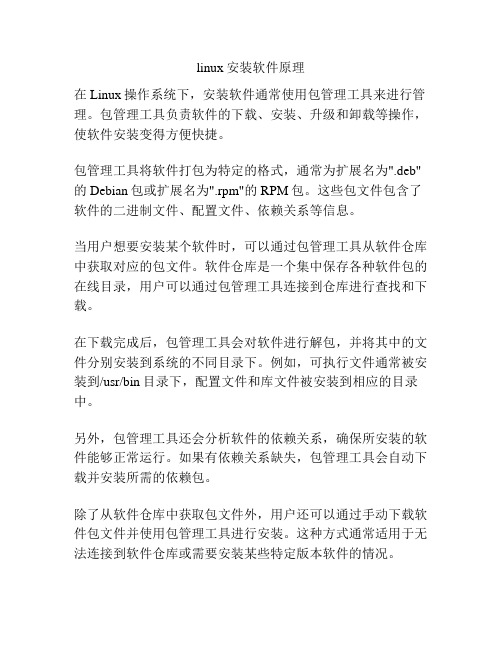
linux安装软件原理
在Linux操作系统下,安装软件通常使用包管理工具来进行管理。
包管理工具负责软件的下载、安装、升级和卸载等操作,使软件安装变得方便快捷。
包管理工具将软件打包为特定的格式,通常为扩展名为".deb"的Debian包或扩展名为".rpm"的RPM包。
这些包文件包含了软件的二进制文件、配置文件、依赖关系等信息。
当用户想要安装某个软件时,可以通过包管理工具从软件仓库中获取对应的包文件。
软件仓库是一个集中保存各种软件包的在线目录,用户可以通过包管理工具连接到仓库进行查找和下载。
在下载完成后,包管理工具会对软件进行解包,并将其中的文件分别安装到系统的不同目录下。
例如,可执行文件通常被安装到/usr/bin目录下,配置文件和库文件被安装到相应的目录中。
另外,包管理工具还会分析软件的依赖关系,确保所安装的软件能够正常运行。
如果有依赖关系缺失,包管理工具会自动下载并安装所需的依赖包。
除了从软件仓库中获取包文件外,用户还可以通过手动下载软件包文件并使用包管理工具进行安装。
这种方式通常适用于无法连接到软件仓库或需要安装某些特定版本软件的情况。
总而言之,Linux的软件安装原理是通过包管理工具获取、解包和安装软件包文件,同时处理软件的依赖关系,使用户能够方便地进行软件安装和管理。
鲁大师自动安装软件的原理

鲁大师自动安装软件的原理
软件的安全稳定运行,需要进行严谨的设计与开发。
第一步,软件工程师会进行需求分析,明确软件的功能与性能指标。
这需要充分考虑用户的实际使用场景。
第二步,进行软件架构设计,采用模块化的方式划分软件的各个组成部分。
这样可以提高代码的可维护性和可扩展性。
第三步,详细设计软件的各个模块,进行算法优化,保证模块功能的正确实现。
还要考虑模块间的接口设计。
第四步,编写软件源代码,使用语言的最佳实践,编写简洁优雅的代码。
代码还需要添加注释等文档,便于后期维护。
第五步,对软件进行全面的测试,确保所有功能正确工作,没有缺陷。
测试人员需要模拟不同使用场景。
第六步,编写软件使用文档,说明功能特性、使用方法和注意事项等,供用户参考。
第七步,提供安装包,使软件简单方便地部署到用户电脑上。
自动安装需要处理依赖关系等问题。
第八步,软件发布后,开发团队还需要提供持续的维护和支持服务,修复BUG,提供升级等。
朋友,科技应当造福人类,让我们一起来推动它健康发展。
感谢您的理解支持。
anvi folder locker工作原理
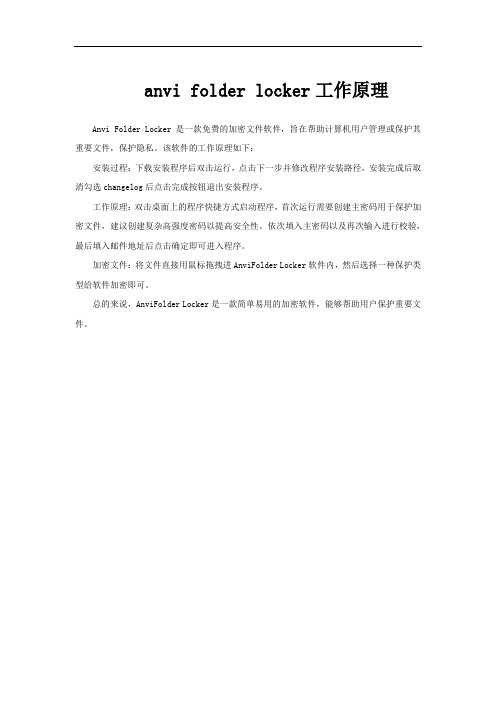
anvi folder locker工作原理
Anvi Folder Locker是一款免费的加密文件软件,旨在帮助计算机用户管理或保护其重要文件,保护隐私。
该软件的工作原理如下:
安装过程:下载安装程序后双击运行,点击下一步并修改程序安装路径,安装完成后取消勾选changelog后点击完成按钮退出安装程序。
工作原理:双击桌面上的程序快捷方式启动程序,首次运行需要创建主密码用于保护加密文件,建议创建复杂高强度密码以提高安全性。
依次填入主密码以及再次输入进行校验,最后填入邮件地址后点击确定即可进入程序。
加密文件:将文件直接用鼠标拖拽进AnviFolder Locker软件内,然后选择一种保护类型给软件加密即可。
总的来说,AnviFolder Locker是一款简单易用的加密软件,能够帮助用户保护重要文件。
安装包实现原理

安装包实现原理
安装包的实现原理主要是将应用程序的代码和资源文件打包成APK文件。
在编写Android应用程序时,我们需要使用Java编程语言和Android SDK提供的API来编写应用程序的代码和资源文件。
完成编写后,使用Android SDK提供的工具将这些文件打包成APK文件。
APK文件可以在Android设备上安装和运行。
在APK文件中,有几个重要的组成部分:
1. res目录:存放资源文件,包括布局文件、图片、字符串等。
2. assets目录:可以存放一些配置文件,这些文件的内容在程序运行过程中可以通过相关的API获得。
3. :编译后的二进制资源文件,它包含了应用程序的资源文件信息,例如布局、字符串、样式等。
4. META-INF目录:存放签名信息,有三个签名文件,用来保证apk包的完整性和系统的安全。
在eclipse编译生成一个apk包时,会对所有要打包的文件做一个校验计算,并把计算结果放在META-INF目录下。
这就保证了apk包里的文件不能被随意替换。
比如拿到一个apk包后,如果想要替换里面的一幅图片,一段代码,或一段版权信息,想直接解压缩、替换再重
新打包,基本是不可能的。
如此一来就给病毒感染和恶意修改增加了难度,有助于保护系统的安全。
此外,在APK文件的打包过程中,还需要进行签名操作,以确保APK文件的完整性和安全性。
签名操作使用私钥对APK文件进行加密,并在安装时进行验证,以确保APK文件没有被篡改或损坏。
总的来说,安装包的实现原理是通过将应用程序的代码和资源文件打包成APK文件,并对其进行签名操作,以确保APK文件的完整性和安全性。
android备份apk安装过程及原理

Android备份APK安装过程及原理1. 概述Android系统的apk(Android应用程序包)格式是安卓应用程序的标准文件格式,开发者可以将应用程序打包成apk文件,以便用户下载和安装它们。
在某些情况下,您可能需要备份您的应用程序或者安装已经备份的应用程序。
本文介绍了Android备份apk安装的过程和原理。
2. 备份APK的过程2.1 使用Android SDK命令行工具备份使用Android SDK命令行工具可以将安装在设备上的当前应用程序备份到计算机。
以下是备份APK的具体步骤:1.通过USB将设备连接到计算机并启动设备。
2.在计算机上打开命令行提示符或终端窗口。
3.切换到< Android SDK 单目录>\platform-tools目录。
4.在命令行提示符中输入以下命令:adb backup -apk -shared -all -f <文件名>.ab- `-apk` 选项表示将APK文件一起备份到备份文件中。
- `-shared` 选项表示将应用程序的共享存储备份到备份文件中。
- `-all` 选项表示将应用程序的所有数据,包括剪贴板数据、联系人、日历数据等,备份到备份文件中。
- `-f` 选项表示备份文件的名称。
5.摘下USB连接并确保备份文件保存在计算机上。
2.2 使用第三方应用程序备份您可以在Google Play商店或其他来源中下载第三方应用程序,如 Helium或Titanium Backup等,这些应用程序可以让您备份和还原您的应用程序、系统数据和设置等。
以下是使用 Helium 应用程序备份APK的具体步骤:1.在Google Play商店中下载Helium备份应用程序。
2.启动Helium应用程序,并根据提示进行操作以启用USB调试。
3.在备份选项卡中选择您需要备份的应用程序。
4.点击“备份”按钮,Helium将创建备份并保存在设备的内部存储器或SD卡上。
deb安装包原理

deb安装包原理deb安装包是Debian系统的软件包格式,也是Ubuntu等基于Debian的Linux发行版常用的软件包格式。
了解deb安装包的原理有助于我们更好地理解软件的安装和管理过程。
一、deb安装包的结构deb安装包是一个压缩文件,通常以.deb为后缀。
它由三个部分组成:控制文件(control file)、数据文件(data file)和可选的补丁文件(patch file)。
1.控制文件:控制文件是deb安装包的核心,它包含了软件包的元数据(metadata),如软件包的名称、版本、依赖关系、描述信息等。
控制文件是一个文本文件,通常命名为DEBIAN/control,位于deb安装包的根目录下。
2.数据文件:数据文件包含了软件包的实际文件,如可执行文件、库文件、配置文件等。
数据文件通常位于deb安装包的根目录下的usr目录中,按照Unix文件系统的标准层次结构进行组织。
3.补丁文件:补丁文件是可选的,用于在安装或升级软件包时对数据文件进行修改或扩展。
二、deb安装包的安装过程deb安装包的安装过程可以分为以下几个步骤:1.解压缩:首先,我们需要将deb安装包解压缩到指定的目录中。
解压缩后,我们可以看到控制文件、数据文件和补丁文件。
2.预安装脚本:如果deb安装包中包含了预安装脚本,系统会在安装过程中执行该脚本。
预安装脚本可以用于执行一些必要的配置或准备工作。
3.安装控制文件:系统会读取控制文件中的元数据,并将其记录到系统的软件包数据库中。
这些元数据可以包含软件包的名称、版本、依赖关系等信息。
4.安装数据文件:系统会将数据文件复制到相应的目录中。
通常,数据文件会被安装到根文件系统的相应目录结构中,以便被系统和用户使用。
5.配置文件:在安装过程中,系统会对配置文件进行处理。
对于新安装的软件包,系统会根据控制文件中的默认配置生成配置文件;对于升级的软件包,系统会尽量保留用户已经修改的配置文件。
withinstall 方法

withinstall 方法什么是withInstall 方法?withInstall 方法是一种在计算机程序中常见的技术,它用于安装软件或程序。
通常,安装软件是一个复杂的过程,需要用户完成多个步骤。
withInstall 方法的目的是简化这个过程,使用户能够以更少的操作完成软件安装。
本文将一步一步回答一下关于withInstall 方法的问题。
第一步:什么是软件安装?在进一步探讨withInstall 方法之前,让我们先了解一下软件安装的基本概念。
软件安装是将计算机程序或应用程序添加到操作系统中的过程。
通过安装软件,用户可以在操作系统上运行该软件,并使用其提供的功能。
通常,软件安装过程包括以下步骤:1. 下载软件:用户从官方网站或其他来源下载软件的安装程序。
2. 运行安装程序:用户双击安装程序文件,启动软件安装过程。
3. 设定安装选项:用户可能需要选择安装软件的位置、语言、组件和其他选项。
4. 安装软件:安装程序将软件的文件和设置复制到计算机上的特定位置。
5. 完成安装:软件安装程序通常会显示一个安装成功的消息,并在桌面上创建一个快捷方式。
虽然这只是软件安装的基本步骤,但实际上每个软件安装程序可能会有不同的选项和配置。
有些软件需要用户提供许可证密钥,有些可能需要从特定的存储介质(如光盘)中安装,等等。
第二步:withInstall 方法是如何简化软件安装过程的?withInstall 方法旨在简化软件安装过程,尽量减少用户的操作和决策次数。
它通过自动化一些常见的安装步骤来实现这一目标。
以下是withInstall 方法的一般工作原理:1. 检测用户系统:withInstall 方法会检测用户的操作系统和硬件配置,以确保软件可以在用户计算机上正确运行。
2. 自动安装:一旦用户满足软件的系统要求,withInstall 方法会自动执行软件的安装过程,包括选择默认或建议的选项,安装所需的文件和设置。
android备份apk安装过程及原理
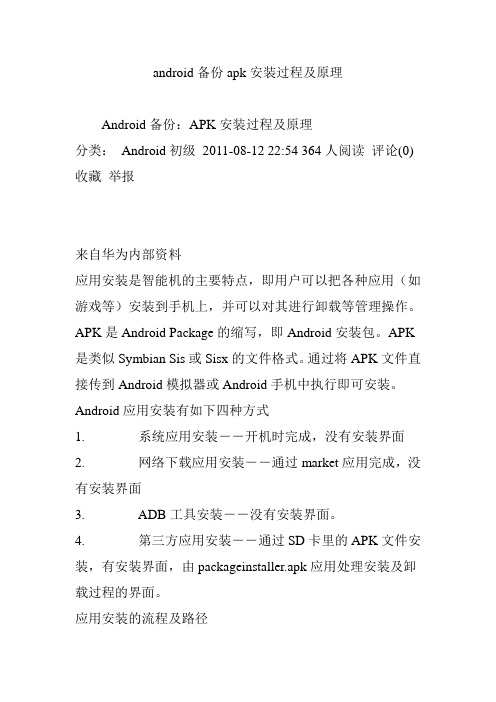
android备份apk安装过程及原理Android备份:APK安装过程及原理分类:Android初级2011-08-12 22:54 364人阅读评论(0) 收藏举报来自华为内部资料应用安装是智能机的主要特点,即用户可以把各种应用(如游戏等)安装到手机上,并可以对其进行卸载等管理操作。
APK是Android Package的缩写,即Android安装包。
APK 是类似Symbian Sis或Sisx的文件格式。
通过将APK文件直接传到Android模拟器或Android手机中执行即可安装。
Android应用安装有如下四种方式1. 系统应用安装――开机时完成,没有安装界面2. 网络下载应用安装――通过market应用完成,没有安装界面3. ADB工具安装――没有安装界面。
4. 第三方应用安装――通过SD卡里的APK文件安装,有安装界面,由packageinstaller.apk应用处理安装及卸载过程的界面。
应用安装的流程及路径应用安装涉及到如下几个目录:system/app系统自带的应用程序,无法删除data/app用户程序安装的目录,有删除权限。
安装时把apk文件复制到此目录data/data存放应用程序的数据Data/dalvik-cache将apk中的dex文件安装到dalvik-cache目录下(dex文件是dalvik虚拟机的可执行文件,其大小约为原始apk文件大小的四分之一)安装过程:复制APK安装包到data/app目录下,解压并扫描安装包,把dex文件(Dalvik字节码)保存到dalvik-cache目录,并data/data目录下创建对应的应用数据目录。
卸载过程:删除安装过程中在上述三个目录下创建的文件及目录。
一、系统应用安装:PackageManagerService处理各种应用的安装,卸载,管理等工作,开机时由systemServer启动此服务(源文件路径:android\frameworks\base\services\java\com\android\server\Pack ageManagerService.java)PackageManagerService服务启动的流程:1. 首先扫描安装“system\framework”目录下的jar包1.scanDirLI(mFrameworkDir,PackageParser.PARSE_IS_SYSTE M,scanMode | SCAN_NO_DEX);2.第二步扫描安装“system\app”目录下的各个系统应用scanDirLI(mSystemAppDir,PackageParser.PARSE_IS_SYSTE M, scanMode);3.第三步扫描“data\app”目录,即用户安装的第三方应用scanDirLI(mAppInstallDir, 0, scanMode);4.第四步扫描" data\app-private"目录,即安装DRM保护的APK文件(目前没有遇到过此类的应用)。
安装包的原理

安装包(installer package)是一种软件分发机制,其原理主要包括以下几个方面:1. 文件打包:- 安装包将一个软件的所有必要组件(包括可执行文件、库文件、配置文件、资源文件等)进行压缩或归档处理,形成一个单一的文件集合。
这样可以方便用户下载和存储。
2. 自解压与解包:- 用户运行安装程序时,首先会进行解压缩操作,将压缩在安装包中的所有文件释放到指定的临时目录或者直接解压到目标安装路径。
3. 交互式安装:- 安装包通常包含一个安装向导或者安装界面,允许用户选择安装路径、设置安装选项(如是否创建快捷方式、选择组件等)、阅读并同意许可协议等。
4. 系统注册:- 安装过程中,安装包需要在操作系统中完成必要的注册操作,例如:在系统注册表中写入应用程序的相关信息,以便操作系统和其他程序识别和管理已安装的应用程序,同时也便于日后的卸载和更新。
5. 文件复制与权限设置:- 根据安装脚本或安装程序的指令,将文件从临时目录复制到最终的安装位置,并根据需求设置相应的文件权限。
6. 动态链接库关联:- 如果软件依赖某些动态链接库(DLL),安装包会在系统中正确地放置这些库文件,并确保其他应用程序能够找到它们。
7. 服务和启动项设置:- 对于需要在后台运行的服务型应用,安装包还需要在操作系统的服务列表中添加或修改相应服务项目;同时,如果软件需要开机启动,则会在启动菜单或注册表相关位置添加启动项。
8. 卸载支持:- 生成卸载程序和相关的卸载信息,使得用户可以在控制面板或者其他管理工具中轻松卸载已安装的软件。
9. 完整性检查与修复功能:- 高级的安装包可能还包括完整性检查及自我修复功能,当检测到文件缺失或损坏时,能够自动恢复文件以保持软件的正常运行状态。
总之,安装包的作用是将复杂的软件部署过程自动化,并确保软件能够在不同的计算机环境中正确、稳定且高效地安装和运行。
向日葵软件的原理

向日葵软件的原理向日葵软件是一款远程协助软件,它的原理是通过网络连接实现在不同计算机之间进行远程控制和协助。
以下将详细介绍向日葵软件的原理。
向日葵软件的工作原理主要包括客户端和服务器两个部分。
首先,用户需要在自己的计算机上下载并安装向日葵软件的客户端。
然后,用户通过客户端程序输入服务器端提供的唯一标识码,并进行身份验证。
一旦验证通过,软件会自动连接到服务器,并通过服务器建立用户的计算机与目标计算机之间的安全连接。
这个连接是加密的,确保了数据的安全性。
在向日葵软件建立连接之后,用户可以通过客户端界面实现对目标计算机的完全访问和控制,就像直接进行操作一样。
用户可以通过鼠标、键盘或甚至触摸屏来控制目标计算机,实现远程操控。
向日葵软件的原理是基于远程桌面协议(Remote Desktop Protocol,简称RDP)实现的。
RDP是一种用于远程访问桌面环境的协议。
通过RDP,用户可以通过网络对远程计算机进行控制和操作,而不需要直接访问远程计算机所在的地理位置。
RDP协议允许用户通过客户端程序连接到远程计算机,并将本地输入设备(如鼠标、键盘)的操作传输到远程计算机,同时将远程计算机的桌面图像传输回客户端,实现远程控制。
为了保证传输过程的安全性,向日葵软件使用了128位AES加密算法对传输的数据进行加密。
此外,软件还使用了SSL/TLS协议来建立安全连接,确保数据在传输过程中不被窃取或篡改。
向日葵软件的亮点之一是它的高性能。
为了提供快速响应和流畅的远程访问体验,软件采用了先进的视频压缩算法和流媒体传输技术,可以在低带宽条件下实现高质量的远程显示。
此外,向日葵软件还提供了丰富的功能。
用户可以在远程计算机上进行文件传输、剪贴板共享、远程打印等操作。
同时,软件还支持多个用户同时连接到同一个远程计算机,方便团队协作和技术支持。
总结起来,向日葵软件通过RDP协议和SSL/TLS协议实现了对远程计算机的远程控制和协助。
pip install工作原理
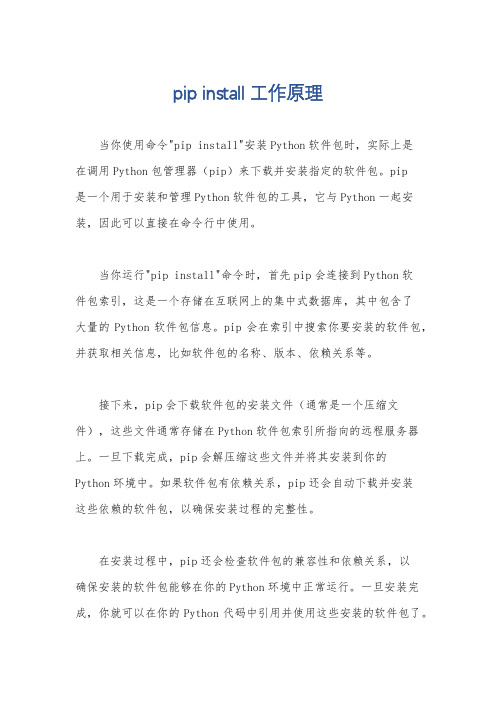
pip install工作原理
当你使用命令"pip install"安装Python软件包时,实际上是
在调用Python包管理器(pip)来下载并安装指定的软件包。
pip
是一个用于安装和管理Python软件包的工具,它与Python一起安装,因此可以直接在命令行中使用。
当你运行"pip install"命令时,首先pip会连接到Python软
件包索引,这是一个存储在互联网上的集中式数据库,其中包含了
大量的Python软件包信息。
pip会在索引中搜索你要安装的软件包,并获取相关信息,比如软件包的名称、版本、依赖关系等。
接下来,pip会下载软件包的安装文件(通常是一个压缩文件),这些文件通常存储在Python软件包索引所指向的远程服务器上。
一旦下载完成,pip会解压缩这些文件并将其安装到你的
Python环境中。
如果软件包有依赖关系,pip还会自动下载并安装
这些依赖的软件包,以确保安装过程的完整性。
在安装过程中,pip还会检查软件包的兼容性和依赖关系,以
确保安装的软件包能够在你的Python环境中正常运行。
一旦安装完成,你就可以在你的Python代码中引用并使用这些安装的软件包了。
总的来说,pip install命令的工作原理涉及到连接Python软件包索引、下载安装文件、解压缩安装文件以及处理软件包的依赖关系等步骤,通过这些步骤,pip可以帮助你方便地安装和管理Python软件包。
软件安装原理
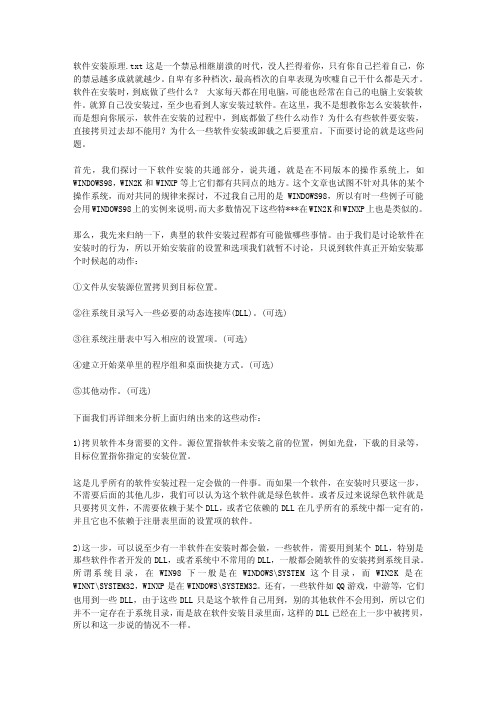
软件安装原理.txt这是一个禁忌相继崩溃的时代,没人拦得着你,只有你自己拦着自己,你的禁忌越多成就就越少。
自卑有多种档次,最高档次的自卑表现为吹嘘自己干什么都是天才。
软件在安装时,到底做了些什么?大家每天都在用电脑,可能也经常在自己的电脑上安装软件。
就算自己没安装过,至少也看到人家安装过软件。
在这里,我不是想教你怎么安装软件,而是想向你展示,软件在安装的过程中,到底都做了些什么动作?为什么有些软件要安装,直接拷贝过去却不能用?为什么一些软件安装或卸载之后要重启。
下面要讨论的就是这些问题。
首先,我们探讨一下软件安装的共通部分,说共通,就是在不同版本的操作系统上,如WINDOWS98,WIN2K和WINXP等上它们都有共同点的地方。
这个文章也试图不针对具体的某个操作系统,而对共同的规律来探讨,不过我自己用的是WINDOWS98,所以有时一些例子可能会用WINDOWS98上的实例来说明,而大多数情况下这些特***在WIN2K和WINXP上也是类似的。
那么,我先来归纳一下,典型的软件安装过程都有可能做哪些事情。
由于我们是讨论软件在安装时的行为,所以开始安装前的设置和选项我们就暂不讨论,只说到软件真正开始安装那个时候起的动作:①文件从安装源位置拷贝到目标位置。
②往系统目录写入一些必要的动态连接库(DLL)。
(可选)③往系统注册表中写入相应的设置项。
(可选)④建立开始菜单里的程序组和桌面快捷方式。
(可选)⑤其他动作。
(可选)下面我们再详细来分析上面归纳出来的这些动作:1)拷贝软件本身需要的文件。
源位置指软件未安装之前的位置,例如光盘,下载的目录等,目标位置指你指定的安装位置。
这是几乎所有的软件安装过程一定会做的一件事。
而如果一个软件,在安装时只要这一步,不需要后面的其他几步,我们可以认为这个软件就是绿色软件。
或者反过来说绿色软件就是只要拷贝文件,不需要依赖于某个DLL,或者它依赖的DLL在几乎所有的系统中都一定有的,并且它也不依赖于注册表里面的设置项的软件。
应用软件的安装原理

应用软件的安装原理1. 概述安装软件是使用计算机的一个基本操作,而应用软件的安装则是指将特定的应用软件安装到计算机系统中,使之能够运行并提供相应的功能。
应用软件安装的原理与操作系统环境、软件包的特性、安装工具等都有关系。
2. 应用软件的安装方式应用软件的安装方式主要分为以下几种:2.1. 独立安装独立安装是指将软件从一个独立的安装包中解压、复制到指定的目录,并在系统中创建相应的快捷方式或启动图标。
这种安装方式常见于Windows操作系统,用户只需双击安装程序,按照提示一步步进行安装即可。
2.2. 包管理器安装包管理器是一种用于管理计算机软件包的软件工具,不同操作系统平台有不同的包管理器。
通过包管理器安装软件,用户只需执行简单的命令,即可自动下载、安装和配置软件。
常见的包管理器有APT、DNF、homebrew等。
2.3. 在线安装在线安装是指通过网络连接直接从软件开发者的官方网站或应用商店下载、安装软件。
用户只需在网上搜索或通过应用商店进行软件搜索和下载安装,这种方式通常适用于移动设备。
3. 应用软件安装过程应用软件的安装过程可以概括为以下几个步骤:3.1. 准备工作在进行应用软件的安装前,需要完成一些准备工作。
首先,用户需要确认所使用的操作系统是否与要安装的软件兼容;其次,需要检查系统是否满足软件的最低硬件和软件要求;最后,可以备份系统或重要文件以防安装过程中出现问题。
3.2. 下载安装包根据所选择的安装方式,用户需要下载相应的安装包。
独立安装方式需要从官方网站或其他可信源下载安装程序;包管理器安装方式通过执行指定命令自动下载安装包;在线安装方式则可以直接从应用商店下载软件。
3.3. 运行安装程序对于独立安装方式,用户需要双击安装程序运行安装向导。
在安装向导中,用户可以选择安装路径、语言、组件等选项,并确认安装前后的操作和提示信息。
3.4. 完成安装安装完成后,用户可以根据需要选择是否启动软件。
安装应用软件的原理

安装应用软件的原理何为应用软件安装应用软件安装指的是将应用软件从外部介质(如光盘或者下载源)复制到计算机的硬盘或其他存储设备中,并将其配置为能够在操作系统中运行的一个完整应用程序的过程。
在计算机科学中,应用软件安装是将软件从一种形式转换到另一种形式的技术。
安装应用软件的原理安装应用软件的主要原理是将软件的执行文件和相关的配置文件复制到计算机的指定目录,并进行一系列的配置操作,以便系统能够正确识别和管理软件的运行。
以下是安装应用软件的基本原理:1.软件下载用户首先需要从软件的下载源(如官方网站、应用商店等)获取软件的安装文件。
常见的软件安装文件有常见的扩展名(如.exe、.msi、.dmg等)。
2.安装文件的解压缩下载完成后,安装文件需要进行解压缩操作,将文件中包含的所有文件和文件夹解压到指定的目录中。
这一步骤通常由操作系统或解压缩工具完成。
3.安装程序的执行解压缩后,用户需要运行安装程序。
安装程序是一个可执行文件,它会通过图形界面或命令行界面与用户进行交互,引导用户完成安装过程。
安装程序通常会提供一些自定义选项,比如选择安装位置、安装组件等。
4.文件复制和注册安装程序会将软件的执行文件和相关的文件复制到指定的目录中,并将相关的文件注册到操作系统的注册表或系统文件中,以便操作系统能够正确识别和管理软件。
5.配置和设置安装程序会根据用户选择的选项和默认配置,在用户计算机的系统中进行相关的配置和设置。
这包括创建快捷方式、添加菜单项、设置默认打开方式等。
有些应用程序还可能需要用户提供一些配置信息,如数据库连接信息、登录凭据等。
6.安装完成安装程序完成上述步骤后,会给出安装完成的提示,并提供相关的操作选项。
用户可以选择启动软件、阅读软件文档或退出安装程序等。
安装应用软件的注意事项在进行应用软件安装时,用户需要注意以下事项:•来源可靠性:只从官方或可信赖的下载源获取软件安装文件,避免从不明来源下载软件,以免下载到带有病毒或恶意软件的安装文件。
应用软件的工作原理

应用软件的工作原理1. 概述应用软件是指安装在电脑或移动设备上,用来满足人们工作、学习和娱乐需求的程序。
它们通过运行在操作系统之上,与硬件和用户进行交互,实现各种功能。
本文将介绍应用软件的工作原理。
2. 输入与输出应用软件的工作过程中,主要涉及两个方面:输入和输出。
- 输入:用户通过键盘、鼠标或触控屏等设备将数据或指令输入到应用软件中。
- 输出:应用软件处理输入数据后,通过屏幕、音频设备或打印机等设备将结果展示给用户。
3. 数据处理应用软件在工作过程中,通常需要进行数据处理。
数据处理是指对输入数据进行分析、计算、转换等操作,以产生期望的输出结果。
数据处理的步骤可以通过以下方式进行组织: - 数据获取:应用软件通过输入设备,如键盘等,获取用户输入的数据。
- 数据验证:对输入数据进行验证,检查其格式、范围、逻辑等是否符合要求。
- 数据存储:将输入数据存储在计算机的内存或磁盘中,以便后续处理。
-数据处理:对存储的数据进行运算、逻辑判断、算法实现等操作,得到输出结果。
- 数据展示:将处理后的数据结果通过显示设备展示给用户。
4. 用户界面用户界面是用户与应用软件进行交互的桥梁,它既是应用软件向用户展示信息的窗口,也是用户向应用软件输入指令的通道。
常见的用户界面类型有: - 命令行界面:用户通过键入命令来操作软件,如Windows的命令提示符。
- 图形化界面:通过图形元素,如按钮、菜单等,使用户能够直观地与软件进行交互,如Windows的图形界面。
- 触摸界面:用户通过触摸屏幕来操作软件,如智能手机和平板电脑上的应用软件。
- 虚拟现实界面:用户通过虚拟现实设备与应用软件进行交互,如VR眼镜。
5. 软件架构应用软件的工作原理还涉及软件架构,它是指应用软件的整体结构和组成方式。
常见的软件架构有: - 单层架构:应用软件的所有组件都在同一层中,相对简单,但可扩展性和重用性较差。
- 客户端-服务器架构:软件被划分为客户端和服务器两部分,客户端负责展示和用户交互,服务器负责处理数据和逻辑,增强了系统的可扩展性和可重用性。
- 1、下载文档前请自行甄别文档内容的完整性,平台不提供额外的编辑、内容补充、找答案等附加服务。
- 2、"仅部分预览"的文档,不可在线预览部分如存在完整性等问题,可反馈申请退款(可完整预览的文档不适用该条件!)。
- 3、如文档侵犯您的权益,请联系客服反馈,我们会尽快为您处理(人工客服工作时间:9:00-18:30)。
软件安装原理.txt这是一个禁忌相继崩溃的时代,没人拦得着你,只有你自己拦着自己,你的禁忌越多成就就越少。
自卑有多种档次,最高档次的自卑表现为吹嘘自己干什么都是天才。
软件在安装时,到底做了些什么?大家每天都在用电脑,可能也经常在自己的电脑上安装软件。
就算自己没安装过,至少也看到人家安装过软件。
在这里,我不是想教你怎么安装软件,而是想向你展示,软件在安装的过程中,到底都做了些什么动作?为什么有些软件要安装,直接拷贝过去却不能用?为什么一些软件安装或卸载之后要重启。
下面要讨论的就是这些问题。
首先,我们探讨一下软件安装的共通部分,说共通,就是在不同版本的操作系统上,如WINDOWS98,WIN2K和WINXP等上它们都有共同点的地方。
这个文章也试图不针对具体的某个操作系统,而对共同的规律来探讨,不过我自己用的是WINDOWS98,所以有时一些例子可能会用WINDOWS98上的实例来说明,而大多数情况下这些特***在WIN2K和WINXP上也是类似的。
那么,我先来归纳一下,典型的软件安装过程都有可能做哪些事情。
由于我们是讨论软件在安装时的行为,所以开始安装前的设置和选项我们就暂不讨论,只说到软件真正开始安装那个时候起的动作:
①文件从安装源位置拷贝到目标位置。
②往系统目录写入一些必要的动态连接库(DLL)。
(可选)
③往系统注册表中写入相应的设置项。
(可选)
④建立开始菜单里的程序组和桌面快捷方式。
(可选)
⑤其他动作。
(可选)
下面我们再详细来分析上面归纳出来的这些动作:
1)拷贝软件本身需要的文件。
源位置指软件未安装之前的位置,例如光盘,下载的目录等,目标位置指你指定的安装位置。
这是几乎所有的软件安装过程一定会做的一件事。
而如果一个软件,在安装时只要这一步,不需要后面的其他几步,我们可以认为这个软件就是绿色软件。
或者反过来说绿色软件就是只要拷贝文件,不需要依赖于某个DLL,或者它依赖的DLL在几乎所有的系统中都一定有的,并且它也不依赖于注册表里面的设置项的软件。
2)这一步,可以说至少有一半软件在安装时都会做,一些软件,需要用到某个DLL,特别是那些软件作者开发的DLL,或者系统中不常用的DLL,一般都会随软件的安装拷到系统目录。
所谓系统目录,在WIN98下一般是在WINDOWS\SYSTEM这个目录,而WIN2K是在WINNT\SYSTEM32,WINXP是在WINDOWS\SYSTEM32。
还有,一些软件如QQ游戏,中游等,它们也用到一些DLL,由于这些DLL只是这个软件自己用到,别的其他软件不会用到,所以它们并不一定存在于系统目录,而是放在软件安装目录里面,这样的DLL已经在上一步中被拷贝,所以和这一步说的情况不一样。
3)这一步同样至少有一半软件会做,一般在安装前用户的设置和一些选项,在安装时就会把这些设置写到注册表里。
另外就是有时在上一步把DLL拷贝到系统目录时,一些DLL需要向系统注册,这些DLL的注册信息也会写在注册表里。
还有,一些软件有时可能安装时并不写注册表,而是在第一次运行时才把一些设置写到注册表。
也有把设置写进INI文件的
4)这个非常简单,大概不需要怎么解释。
建立这些快捷方式一方面是便于用户执行,另外在时也会把卸载的快捷方式放在程序组里。
关于卸载后面我们再来讨论。
5)这个就是除了上面说的以外的其他情况。
例如有些软件安装时会先把所有文件(或一部分文件)先解压到临时目录,那么安装完之后就要把这些文件删除掉。
那么我们再总结一下:
一、一个典型的软件在安装过程一般都会执行上面的1-4项。
这样可以认为是一个完整的安装过程。
二、除了第1项之外,其他的都不是必要的。
只需要第一项的软件,我们可以把它叫做绿色软件。
三、有些软件安装时是执行了1、2、4,有些软件是执行了1、3、4,有些软件是执行了1、4。
四、一个特殊的情况,一般的驱动程序,只会执行2和3,没有1和4。
五、理论上,任何软件,如果你非常确切地知道了它在上面的那几步都具体做了些什么,特别是2和3,那么,理论上你可以把这个软件的安装文件拷贝到另一台机子,把必要的DLL 从系统目录拷贝到那一台机子的系统目录,再把注册表里软件写入的项目导出来(必要时还要修改一下)再导入到那台机子的注册表中,那么,就算不是绿色软件,你也能这样把它移植给另一台机。
但有时特别是一些共享软件,一般都会有注册表中设置比较隐蔽的项目,不容易查找,所以除非你对系统非常熟悉,否则不是绿色软件的软件要移植还是有一定的难度的。
那么,下面我们再来看看,为什么一些软件安装后要重启。
在WINDOWS操作系统上,一般一个正在运行中的程序,操作系统是不让你修改它的,修改包括替换,改动和删除。
那么有时,一些软件需要向系统目录中写入一个DLL,而系统目录中原来已经有同名的DLL并且这个DLL目前正在被系统使用,因此不能用新版本去替换它,这个时候就需要重启,在重启的过程中,在这个DLL旧的版本被使用之前用新版本替换它。
这就是为什么要重启的原因。
你能看到这里,说明你很有耐心,并且对技术的探讨很有兴趣,那么我就再说得更详细些。
在WIN98中,上面说的这个替换是由系统的一个工具来实现的,这个工具叫WININIT.EXE。
安装程序在检测到需要写入的DLL或其他程序文件正在使用时,会把要写入的DLL文件先定一个临时的文件名,然后在WINDOWS目录中往WININIT.INI写入一个改写项,比如,一个叫
ABCD.DLL的动态连接库现在正在使用中,而安装程序要往系统中写入新版本的ABCD.DLL,这时安装程序会把新版本ABCD.DLL先定一个临时文件名,例如AAAA.LLL,然后在WININIT.INI 中的[rename]一节中写入这一项: ?筛l罉枓犮
C:\windows\system\abcd.dll=C:\windows\system\aaaa.lll CX = B )
这样,在重启时,进入WINDOWS图形界面之前,WININIT.EXE在检测到WINDOWS目录中有WININIT.INI存在时,就执行里面的操作,在上面的例子中,是用C:\windows\system\aaaa.lll去替换掉C:\windows\system\abcd.dll这个文件,并且把WININIT.INI改名为WININIT.BAK。
另外,有些软件,在安装时,是把所有文件包括SETUP.EXE解压到临时文件里面再执行SETUP.EXE进行安装的,按理来说安装完要把所有的临时文件删除掉,这个操作当然也是由安装程序SETUP.EXE来完成,但它自己正在运行,也删不了它自己,所以也要重启来删除,做法和上面差不多,只是改成类似这样子的:怦S?vH烨?
NUL=C:\WINDOWS\TEMP\SETUP.EXE
在WIN2K和WINXP中,存在类似的机制,不过并不是用WININIT.EXE和WININIT.INI来实现,具体的做法我也不是很清楚,长期以来我大多数时候都是在用WIN98,所以没认真研究过,但软件安装过程要重启的现象在2K和XP上是仍然存在的,原理也是在重启时替换或修改正在使用的文件,只是实现的方式不同。
最后,我们再来看看有关卸载方面的内容。
一般卸载有好几种方式:
1)早期的安装程序,一般会在安装过程记录了上面说的安装过程的1234四个步骤中具体拷贝的文件和DLL以及注册表项,把它保存在INSTALL.LOG之类的文件中,再在软件的安装目录(或WINDOWS目录中)放一个UNINST.EXE之类的卸载程序。
然后要么在程序组里为这个UNINST.EXE 建一个快捷方式,要么在注册表中为这个UNINST.EXE建一个快捷方式(这诳刂泼姘宓奶砑由境绦蚓湍芸吹饺砑男对叵?,并把INSTALL.LOG做为它的参数,这样就实现卸载了。
2)现在比较多的安装程序是用新版的INSTALLSHIELD生成的,安装时的记录和卸载程序一般是会放在C:\Program Files\InstallShield Installation Information这个文件夹(隐藏属***)里,同样也会在程序组和注册表中建立卸载项。
另外,在卸载时,也会遇到文件(一般是DLL文件)正在使用的情况。
所以有时卸载的时候也要重启,就是要在重启过程中删掉这些正在使用的DLL文件。
